
今回解説していく内容は以下です!
本記事の内容
・Insta360ONEXのスペック
・設定方法&撮影方法
・Insta360ONEXで撮った動画がこちら!
・動画が強制的に止まる理由
Insta360ONEXとは?
Insta360ONEXは、全球360度カメラで Insta360の最新版です。このカメラの最大の特徴は全球で360度で撮影でき高画質の5.7Kということですが、手ブレ補正があの GoPro の最新である GoPro Hero 7 よりもすごいんじゃないか?ということで人気です。
しかし、Insta360ONEXが真中にあったので GoPro Hero 7 より手ブレしてないんじゃないかって疑惑はありますよね。(笑)
Insta360ONEXのスペック
Insta360ONEXのスペックは以下です。
- 5.7K動画+18MP写真
- FlowState 手ブレ修正
- 360度撮影
- スローモーション
- 見えない自撮り棒
- Wi-Fi接続
- TimeShift、HDR
- フル充電で60分撮影可能
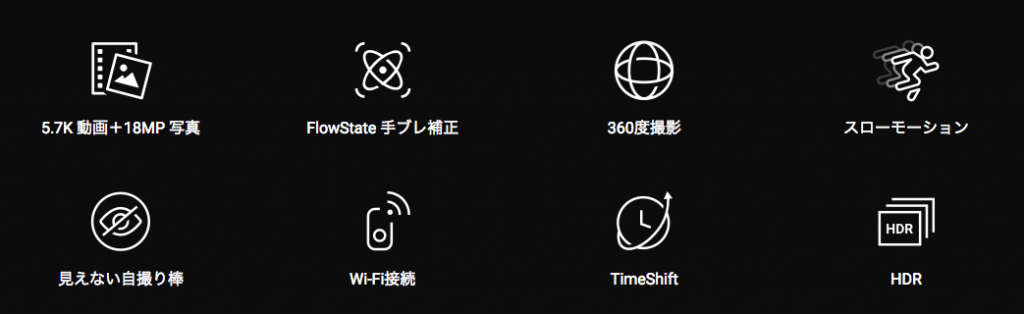
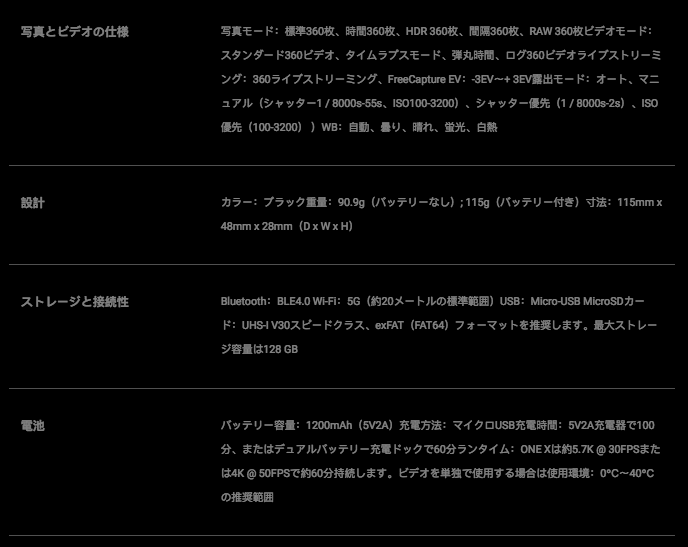
魅力的な点はなんといっても360度撮影ですね!
設定方法&撮影方法
いかがですか?購入したいと思ったのではないでしょうか?
ここからはこのInsta360ONEXの設定と撮影について詳しく説明していきます!
設定方法
設定方法ということですが、パッケージ開封から使うまでの大まかな流れです。
- バッテリーを本体に入れる
- MicroSDを下から挿入
- 説明書のQRを読み取ってアプリダウンロード(ここからダウンロードも可能)
- 本体の電源を入れる < アプリを起動 < WiFiの接続





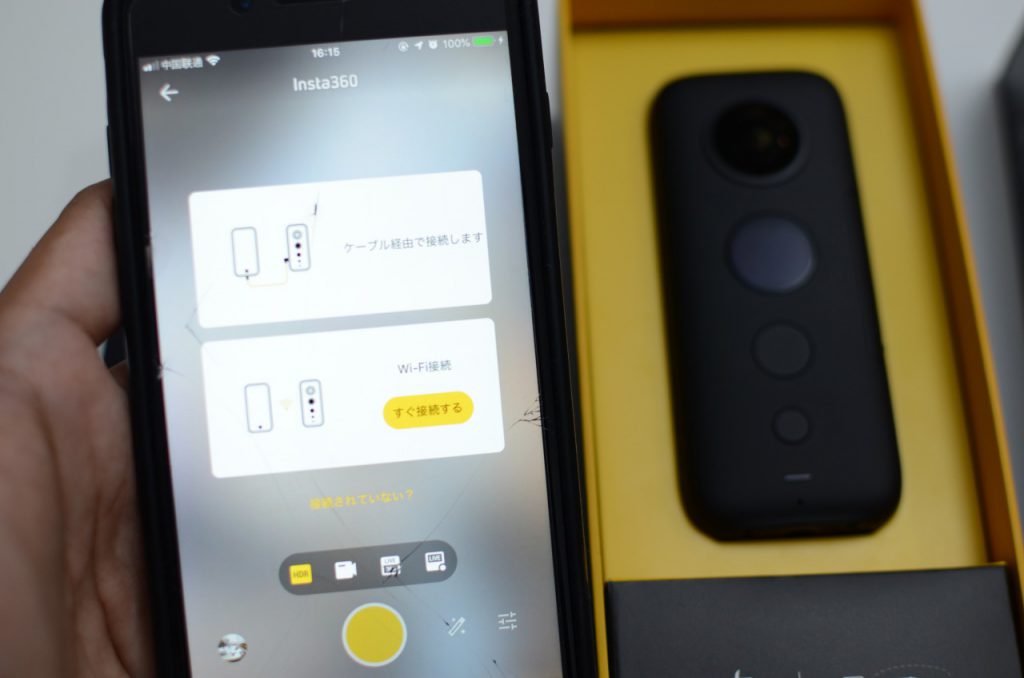


ということでここまで設定できたら撮影することができます!
撮影方法
撮影の方法は、携帯でアプリを起動しない方法と携帯でアプリを起動する方法とあるのですが、Insta360 ONE X はその場で画像や動画を確認できる液晶がないため基本的にはアプリを起動し携帯で撮影で状況をみつつ写真や動画を撮るほうがいいかと思います。
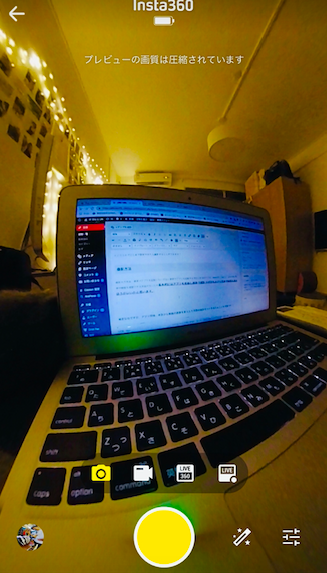
補足なのですが、アプリ同様、本体から動画の画質を変えたり写真の撮影モードを変えることも可能です!



写真の保存、動画の保存
Insta360ONEXで撮った写真や動画はその場で加工、または編集することができます。ちょっと写真と動画の保存方法に分けて解説します!
写真の保存

画像をいろんな角度で見る

その場でパパッと編集
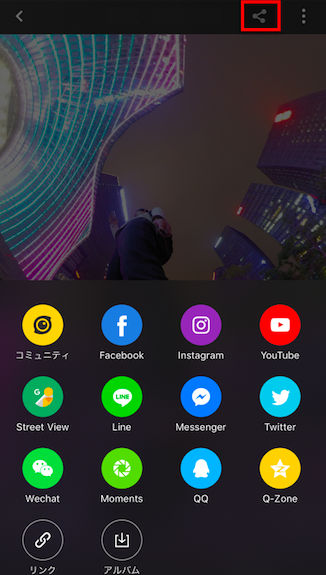
シェアボタンでSNSにシェアorアルバム保存
動画の保存
動画を保存する際には、撮った動画を見て
ダウンロード < 編集 < アルバムに保存 or SNS共有
といった流れです。
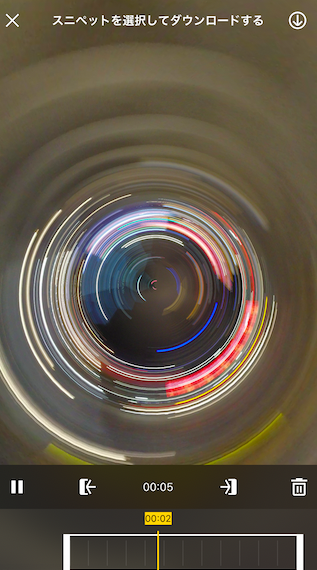
ダウンロード
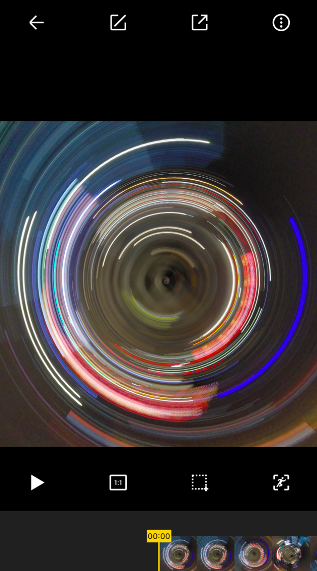
編集
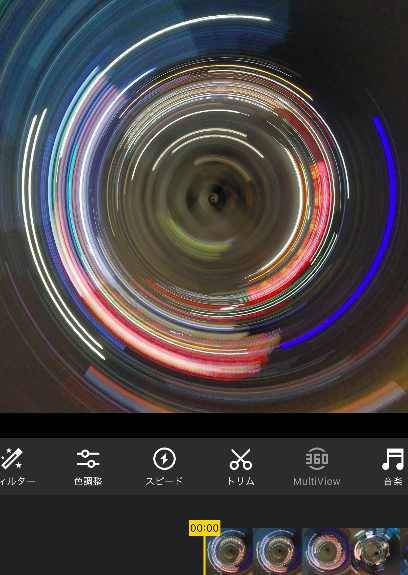
編集
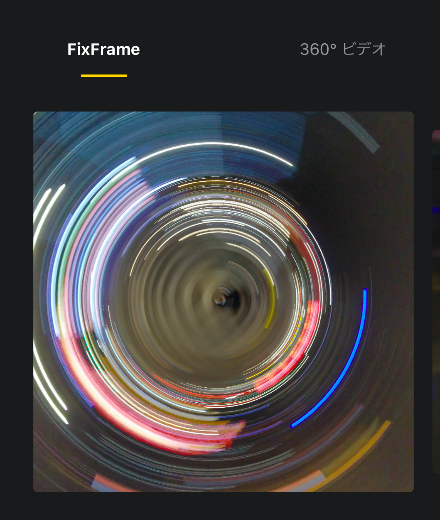
Insta360ONEXで撮った動画
ユーザーが視点を動かせる360度映像
360度を利用した映像
ジェットコースター、手ブレはいかに
動画が強制的に止まる理由
動画が強制的に7秒〜10秒で止まる理由はMicroSDに原因があり、どうやら書込速度の問題みたいです。とはいえ、現在の持っているMicroSDで新しいMicroSDを買うまでは今のやつを使用しておきたい。ということであれば、動画の設定を 4K 30fps にしてみてください。
これでちょっとは長く動画を撮影できるようになったはずです!
まとめ


















コメント